స్నిప్పింగ్ టూల్ అనేది పూర్తి స్క్రీన్, దీర్ఘచతురస్రాకార, ఉచిత రూపంలో లేదా విండో రూపంలో స్క్రీన్షాట్లను క్యాప్చర్ చేయడానికి మైక్రోసాఫ్ట్ విండోస్ యుటిలిటీ. అయినప్పటికీ, ఎక్కువ సమయం, వినియోగదారు కంటెంట్ లేదా చిత్రాన్ని క్యాప్చర్ చేయాలనుకుంటున్నారు లేదా కొన్నిసార్లు, వినియోగదారు స్నాప్లను సవరించడానికి ఆసక్తి చూపుతారు మరియు వాటిని హైలైట్ చేయాలనుకుంటున్నారు. అవసరాన్ని బట్టి, వినియోగదారు ఏదైనా ఇమేజ్ ఫార్మాట్లో చిత్రాలను సేవ్ చేయవచ్చు.
స్నిప్పింగ్ సాధనాన్ని ఉపయోగించి వినియోగదారులు స్నిప్లను ఎలా క్యాప్చర్ చేసి సేవ్ చేయవచ్చో ఈ కథనం వివరిస్తుంది.
స్నిప్పింగ్ సాధనాన్ని ఉపయోగించి స్క్రీన్షాట్లను ఎలా క్యాప్చర్ చేయాలి?
“ని ఉపయోగించి స్క్రీన్షాట్లను క్యాప్చర్ చేయడానికి స్నిపింగ్ సాధనం ”, వినియోగదారు వారి స్క్రీన్షాట్ తీయడానికి ఏదైనా మోడ్ని ఉపయోగించవచ్చు. ప్రదర్శన కోసం, దిగువ జాబితా చేయబడిన పద్ధతులకు వెళ్లండి:
విధానం 1: “స్నిప్పింగ్ టూల్” ఉపయోగించి స్క్రీన్షాట్లను క్యాప్చర్ చేయండి
స్క్రీన్షాట్లను క్యాప్చర్ చేయడానికి “ స్నిప్పింగ్ సాధనం 'యూజర్లో కొన్ని మోడ్లు ఉన్నాయి' మోడ్ ”టాబ్. స్క్రీన్షాట్లను సంగ్రహించే విధానం క్రింద ఉంది:
దశ 1: 'ప్రారంభం' మెనులో స్నిప్ సాధనం కోసం శోధించండి
శోధించండి ' స్నిపింగ్ సాధనం 'విండోస్ నుండి' ప్రారంభించండి ” శోధన పట్టీ. ఆపై, 'పై క్లిక్ చేయడం ద్వారా సాధనాన్ని ప్రారంభించండి తెరవండి ”బటన్:
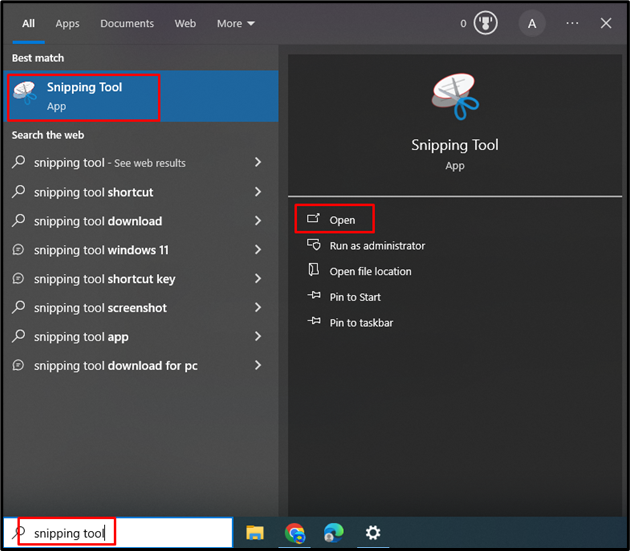
దశ 2: స్నిప్పింగ్ టూల్ క్యాప్చరింగ్ మోడ్ను అన్వేషించండి
వినియోగదారులు ''ని ఉపయోగించి స్క్రీన్షాట్లను క్యాప్చర్ చేయవచ్చు స్నిప్పింగ్ సాధనం ” క్యాప్చర్ మోడ్లలో. అలా చేయడానికి, 'కి వెళ్లండి మోడ్ “స్నిప్పింగ్ టూల్” డాష్బోర్డ్ మెనులో ” ఎంపిక. లో ' మోడ్ ” డ్రాప్-డౌన్ మెను, వినియోగదారులకు నాలుగు ఎంపికలు ఉన్నాయి. వినియోగదారు అవసరాన్ని బట్టి, స్క్రీన్షాట్లను క్యాప్చర్ చేయడానికి ఏదైనా ఎంపికపై క్లిక్ చేయండి:
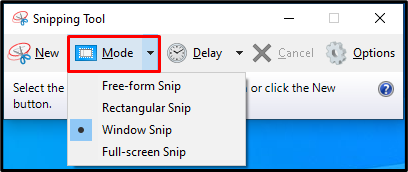
దశ 3: “విండో స్నిప్” మోడ్లో స్నిప్పింగ్ సాధనాన్ని ఉపయోగించి స్క్రీన్షాట్లను క్యాప్చర్ చేయండి
ప్రదర్శన కోసం, మేము ఉపయోగించాము ' విండో స్నిప్ ” స్క్రీన్షాట్లను సంగ్రహించడానికి. ఇది ఎంచుకున్న విండో యొక్క స్నిప్ను సంగ్రహిస్తుంది. ఇక్కడ, మేము నోట్ప్యాడ్ విండో యొక్క స్నిప్ తీసుకున్నాము:
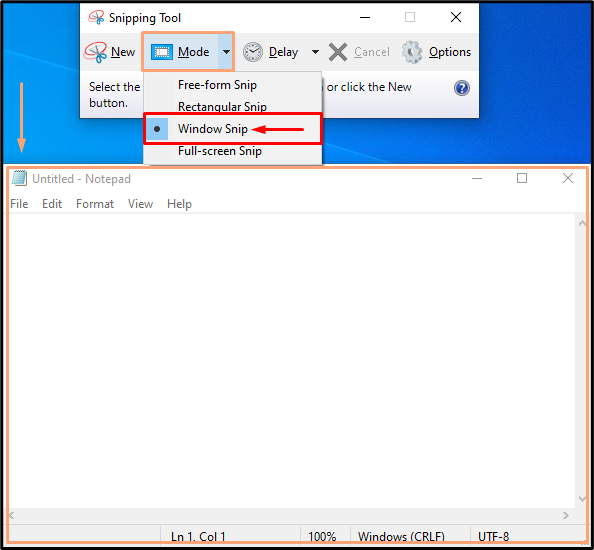
దశ 4: క్యాప్చర్ చేయబడిన స్క్రీన్షాట్లను సేవ్ చేయండి
విండో యొక్క సంగ్రహించబడిన స్క్రీన్షాట్ను సేవ్ చేయడానికి, 'కి నావిగేట్ చేయండి ఫైల్ 'టాబ్ మరియు 'పై క్లిక్ చేయండి ఇలా సేవ్ చేయి... ' ఎంపిక. ఇది సంగ్రహించబడిన స్క్రీన్షాట్ను JPEG, PNG మరియు ఇతర ఆకృతిలో సేవ్ చేస్తుంది:
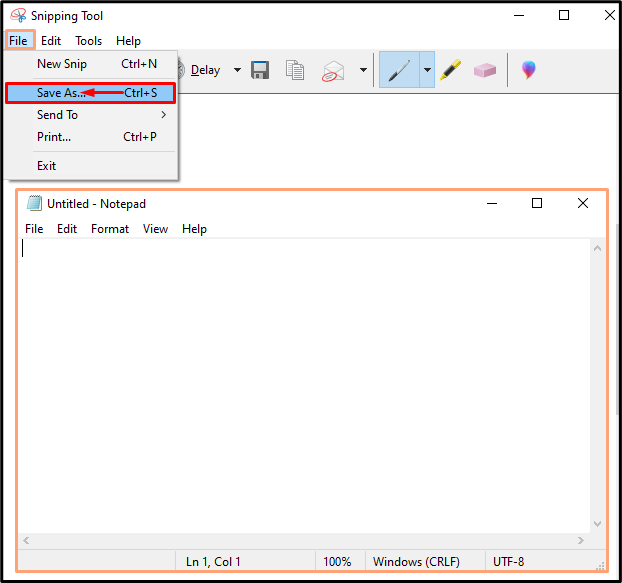
గమనిక: పై విభాగంలో ప్రదర్శించబడిన విధానం, ఇతర స్క్రీన్షాట్ను సంగ్రహించడానికి వినియోగదారు ఇదే పద్ధతిని ఉపయోగించవచ్చు “ మోడ్ ”. క్రింద ఒక ప్రదర్శన ఉంది ' మోడ్ 'కార్యకలాపాలు:
| స్నిప్పింగ్ టూల్ మోడ్ | కార్యాచరణ |
| ఉచిత-ఫారమ్ స్నిప్ | ఫ్రీహ్యాండ్ ఉపయోగించి స్క్రీన్షాట్ను క్యాప్చర్ చేయడానికి |
| దీర్ఘచతురస్రాకార స్నిప్ | డ్రాగ్ని ఉపయోగించి, స్క్రీన్షాట్ను దీర్ఘచతురస్రాకార రూపంలో క్యాప్చర్ చేయండి |
| విండో స్నిప్ | నోట్ప్యాడ్, Google ట్యాబ్ లేదా యాప్ ఇంటర్ఫేస్ వంటి Windows స్క్రీన్షాట్ను క్యాప్చర్ చేయడానికి. |
విధానం 2: “Win+Shift+S” షార్ట్కట్ కీలను ఉపయోగించి స్క్రీన్షాట్లను క్యాప్చర్ చేయండి
వినియోగదారులు Windows షార్ట్కట్ కాంబినేషన్ కీని ఉపయోగించవచ్చు ' Win+Shift+S ” Windows 10లో స్క్రీన్షాట్లను సంగ్రహించడానికి. ప్రదర్శన కోసం, దిగువ సూచనలను అనుసరించండి:
దశ 1: షార్ట్కట్ కీలను ఉపయోగించి స్క్రీన్షాట్లను క్యాప్చర్ చేయడం
వినియోగదారు షార్ట్కట్ కీలను నొక్కినప్పుడు ' Win+Shift+S ”, విండోస్ స్క్రీన్పై వేరే మోడ్ స్నిప్పింగ్ టూల్ కనిపిస్తుంది. దృశ్యాలను బట్టి, వినియోగదారు నాలుగు క్యాప్చరింగ్ మోడ్ ఎంపికల నుండి కావలసిన మోడ్ను ఎంచుకుంటారు:
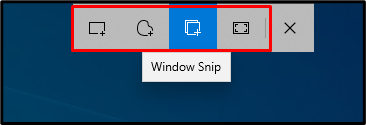
దశ 2: 'దీర్ఘచతురస్రాకార' మోడ్లో స్క్రీన్షాట్లను క్యాప్చర్ చేయండి
ఉదాహరణకు, ఉపయోగిద్దాం ' దీర్ఘచతురస్రాకార ' మోడ్. మొదట, ' + ” చిహ్నం స్క్రీన్పై కనిపిస్తుంది, ఆబ్జెక్ట్ యొక్క స్క్రీన్షాట్ను దీర్ఘచతురస్రాకారంలో క్యాప్చర్ చేయడానికి చిహ్నాన్ని లాగండి. ఎంపిక తర్వాత స్నిప్ క్లిప్బోర్డ్కి కాపీ చేయబడుతుంది. ''ని ఉపయోగించి మీ పత్రంలో అతికించడానికి వినియోగదారులు ఇప్పుడు అనువైన ప్రాప్యతను కలిగి ఉంటారు CTRL+V ” ఆదేశం:
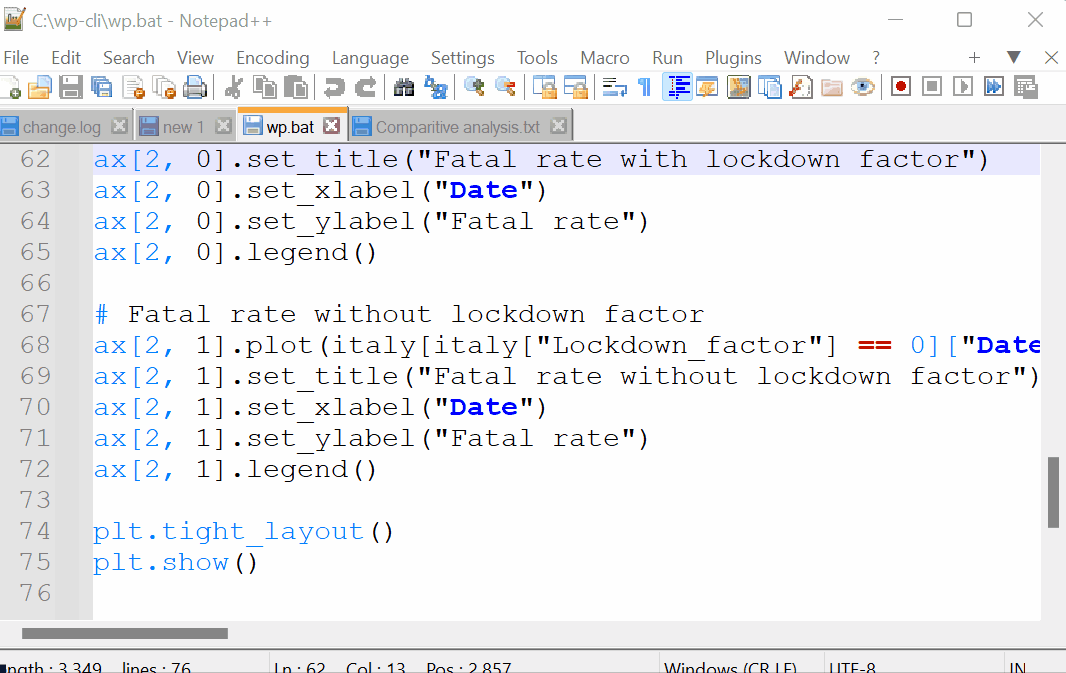
“ని ఉపయోగించి స్క్రీన్షాట్ను క్యాప్చర్ చేయడం గురించి అంతే. స్నిపింగ్ సాధనం ”.
ముగింపు
“ని ఉపయోగించి స్క్రీన్షాట్లను తీయడానికి స్నిప్పింగ్ సాధనం ”, మొదట “స్నిప్పింగ్ టూల్” కోసం శోధించండి ప్రారంభించండి ” ఫీల్డ్. సాధనాన్ని ప్రారంభించిన తర్వాత, '' ఎంచుకోండి మోడ్ ” స్క్రీన్షాట్ని సంగ్రహించడానికి. తర్వాత, క్యాప్చర్ చేసిన స్క్రీన్షాట్ని ఏదైనా ఇమేజ్ ఫార్మాట్లో సేవ్ చేయండి. ఈ బ్లాగ్ స్నిప్పింగ్ టూల్ని ఉపయోగించి స్క్రీన్షాట్లను క్యాప్చర్ చేసే విధానాలను ప్రదర్శించింది.